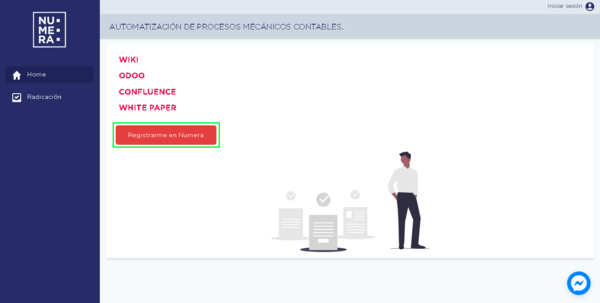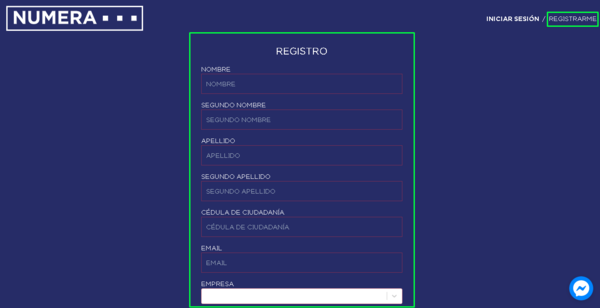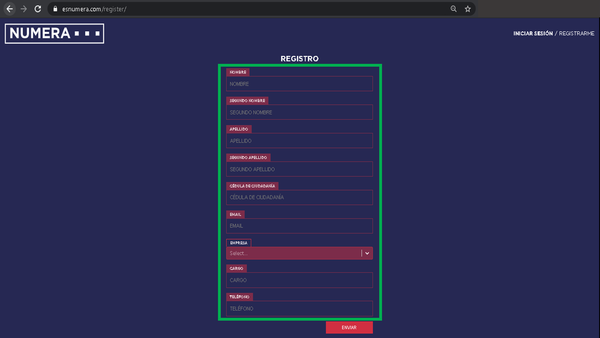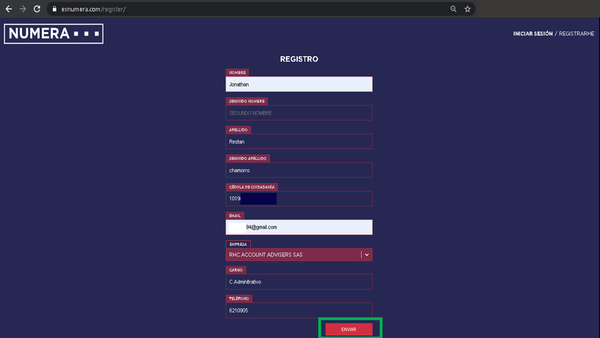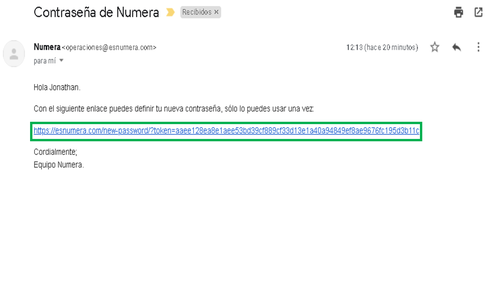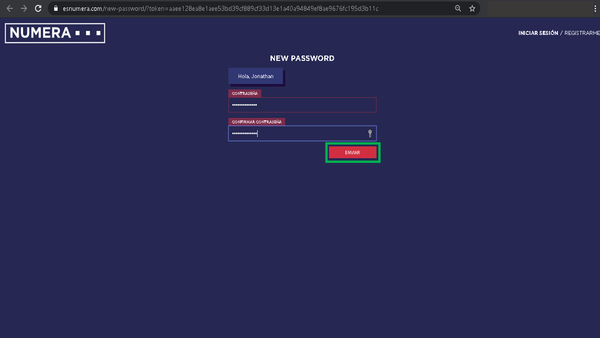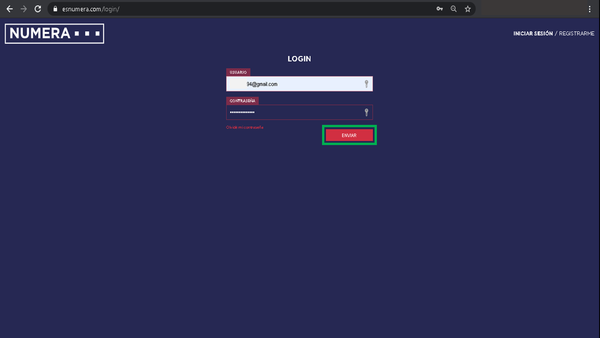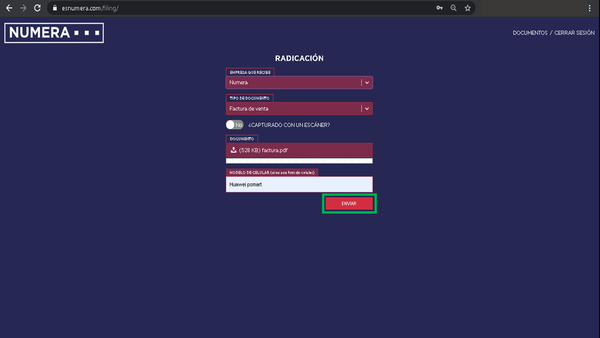Difference between revisions of "Registro en Numera"
| Line 1: | Line 1: | ||
| − | + | Lo primero que debemos hacer es ingresar a pagina https://esnumera.com. Una vez allí damos al botón '''LOGIN''' tal cual como muestra la siguiente imagen. | |
| − | + | [[File:principal.png|600px]] | |
| − | + | Una vez dentro, nos aparecerá la siguiente ventana para iniciar sesión, como a un no estamos registrados lo haremos en el botón '''REGISTRARME'''. | |
| + | |||
| + | [[File:login.png|600px]] | ||
| + | |||
| + | Aquí es cuestión de llenar los campos del siguiente formulario. [[Numera]] pedirá que indiques la empresa que tienes a cargo, pero si tienes más de una [[compañía]] a cargo, coloca cualquiera de ellas, porque luego tu [[administrador]] te asignará el/los [[roles]] y las [[compañías]] | ||
| + | |||
| + | Si no encuentras tu [[compañía]] en la lista elige [[Numera]] | ||
| + | |||
| + | [[File:registro.png|600px]] | ||
| + | |||
| + | Una vez diligenciados se vera así, ahora damos al botón '''Enviar''' | ||
| + | |||
| + | [[File:registro2.png|600px]] | ||
| + | |||
| + | Aparecerá el siguiente mensaje | ||
| + | |||
| + | [[File:correo.PNG|500px]] | ||
| + | |||
| + | Recibiremos un correo como este, hacemos click sobre el enlace adjunto. | ||
| + | |||
| + | [[File:correo2.png|500px]] | ||
| + | |||
| + | creamos una contraseña y la confirmamos, damos click nuevamente al botón enviar. | ||
| + | |||
| + | [[File:clave.png|600px]] | ||
| + | |||
| + | Nos aparecerá la siguiente venta, en esta pondremos el correo que ingresamos en los datos de registro y la contraseña que creamos. | ||
| + | |||
| + | [[File:loginfinal.png|600px]] | ||
| + | |||
| + | Eso seria todo aquí seleccionamos el documento que vamos a radicar y la empresa a la que pertenece.Al dar click en el boton '''ENVIAR''' nuestra información quedaría cargada en [[Numera]] | ||
| + | |||
| + | [[File:final.png|600px]] | ||
Revision as of 03:39, 20 March 2020
Lo primero que debemos hacer es ingresar a pagina https://esnumera.com. Una vez allí damos al botón LOGIN tal cual como muestra la siguiente imagen.
Una vez dentro, nos aparecerá la siguiente ventana para iniciar sesión, como a un no estamos registrados lo haremos en el botón REGISTRARME.
Aquí es cuestión de llenar los campos del siguiente formulario. Numera pedirá que indiques la empresa que tienes a cargo, pero si tienes más de una compañía a cargo, coloca cualquiera de ellas, porque luego tu administrador te asignará el/los roles y las compañías
Si no encuentras tu compañía en la lista elige Numera
Una vez diligenciados se vera así, ahora damos al botón Enviar
Aparecerá el siguiente mensaje
Recibiremos un correo como este, hacemos click sobre el enlace adjunto.
creamos una contraseña y la confirmamos, damos click nuevamente al botón enviar.
Nos aparecerá la siguiente venta, en esta pondremos el correo que ingresamos en los datos de registro y la contraseña que creamos.
Eso seria todo aquí seleccionamos el documento que vamos a radicar y la empresa a la que pertenece.Al dar click en el boton ENVIAR nuestra información quedaría cargada en Numera